K odstranění souborů s konkrétní příponou používáme ‘rm ‘ (Odstranit ), což je základní nástroj příkazového řádku pro odstranění systémových souborů, adresářů, symbolických odkazů, uzlů zařízení, kanálů a soketů v Linuxu.
Příkaz je poměrně jednoduchý na použití a základní syntaxe je:
$ rm <filename1> <filename2> ... <filenameN>
Zde „název souboru1 ‘, ‘název souboru2 ‘ atd. jsou názvy souborů včetně úplné cesty. Pokud jsou soubory ve stejném adresáři, pak, jak už možná víte, není třeba zapisovat úplné cesty.
Můžeme také použít zástupné výrazy k určení souborů, které mají podobné nebo přírůstkové názvy, nebo k určení souborů s konkrétní příponou souboru.
Odebrání souborů v Linuxu pomocí podřetězce
Chcete-li například odstranit všechny soubory, obsahují podřetězec „test ‘, můžeme spustit:
$ rm *test*
Zde je '*' znamená „jakýkoli řetězec ‘. Proto vzor '*test*' bere v úvahu všechny soubory s názvy obsahujícími podřetězec ‘test ‘.
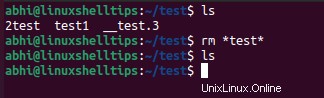
Odebrání souborů s příponou souboru v systému Linux
Vezměme si další příklad. Pokusíme se odstranit všechny soubory GIF ze složky pomocí následujícího:
$ rm *.gif
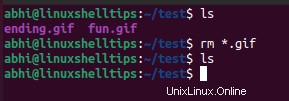
Tato syntaxe však funguje pouze pro soubory. Pomocí argumentu '-r' můžeme smazat jak soubory, tak složky:
$ rm -r <file/folder1> <file/folder2> ... <file/folderN>
Všimněte si, že tím smažete složku rekurzivně celou, tj. vymažete celou strukturu složek pod ní; podsložky a všechny soubory. Neexistuje tedy způsob, jak rekurzivně odstranit konkrétní soubory se vzorem názvů souborů nebo soubory s konkrétní příponou. Pokaždé, když je smazána celá struktura složek.
Rekurzivně odstraňovat soubory pomocí přípony souborů v Linuxu
Abychom toho dosáhli, můžeme použít příkaz find a přenést jeho výstup do ‘rm‘ . Příkaz Najít se jednoduše používá k rekurzivnímu vyhledávání souborů na základě parametrů, jako je název souboru, přípona, velikost atd.
Například pro rekurzivní vyhledávání souborů s příponou “.png” , spustíme následující:
$ find . -name "*.png"
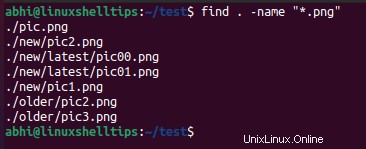
Nyní tento výstup jednoduše převedeme do ‘rm‘ následujícím způsobem:
$ find . -name "*.png" | xargs rm
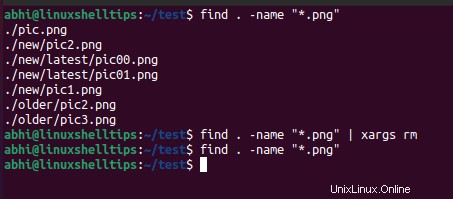
„xargs“ příkaz se jednoduše používá k předání výstupu „najít “ na „rm “ jako argumenty. Tímto způsobem jsme rekurzivně smazali soubory s příponou PNG z celé struktury složek.
Závěr
V tomto článku jsme se dozvěděli o ‚rm ‘, jak pomocí něj mazat soubory a složky a jak rekurzivně delta souborů se specifickými příponami.
Pokud máte nějaké dotazy nebo zpětnou vazbu, dejte nám vědět v komentářích níže.